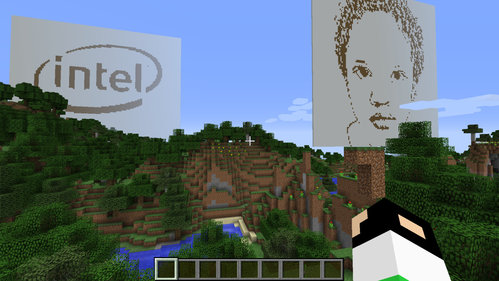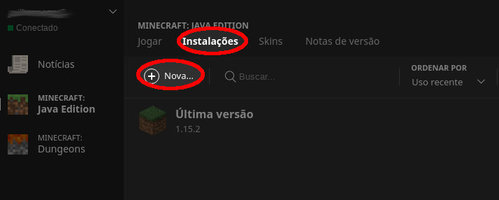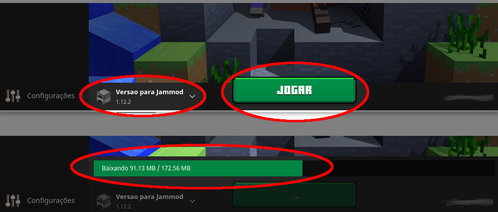Programe em Python no jogo Minecraft com seu filho ou sozinho
Neste artigo veremos como utilizar o poder da linguagem Python no jogo Minecraft. Assim tornando possível interagir em tempo real com o jogo, criar mundos realistas e até criar modalidades dentro deste universo utilizando o desenvolvimento. Excelente recurso para passar o tempo sozinho ou com seus filhos durante esta fase de isolamento social devido a pandemia.
[ Hits: 11.605 ]
Por: Alessandro de Oliveira Faria (A.K.A. CABELO) em 05/05/2020 | Blog: http://assuntonerd.com.br
Introdução
Este recurso MOD no Minecraft se torna tão popular quanto o jogo, pois já existe uma grande quantidade de MODs disponíveis (e aumentando a cada dia). Neste documento veremos de forma objetiva como instalar o mod Raspberry Jam Mod, criado para permitir interação em tempo real com a linguagem Python durante o jogo.
Requisitos
Os principais requisitos são o Java 8 e Minecraft 1.12.2. As demais dependências são resolvidas facilmente com o comando wget (veremos aqui no documento). A dependência relevante é o Minecraft Forge, um programa que prepara o Minecraft para aceitar certos mods. Bom divertimento!Download e configuração do cliente
Efetue o download do launcher (lançador) do programa Minecraft, conforme o comando abaixo:wget https://launcher.mojang.com/download/Minecraft.tar.gz
Após o download, descompacte o arquivo. Entre pasta recém-criada, e execute o lançador como no exemplo abaixo. Ao iniciar o software, efetue o seu login, este documento parte do princípio que o usuário já tem familiaridade como jogo.
tar -zxvf Minecraft.tar.gz
$ cd minecraft-launcher/
$ ./minecraft-launcher
Após o login, conforme a ilustração abaixo, selecione o item "Instalações" da aba principal, e a seguir clique no botão "Nova" para inserir uma nova versão: Agora com o formulário para inserção de nova versão, coloque um título qualquer e selecione a versão/release 1.12.2, como o exemplo a seguir:
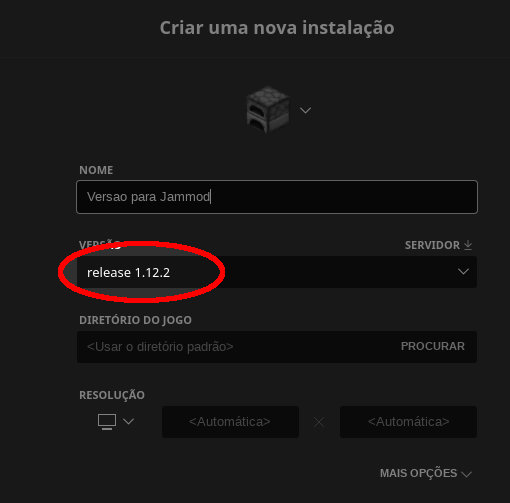
2. Download e configuração do server
3. Instalando e testando o Mod Raspberry Jam Mod
4. Hora de brincar!
Instalando o Android 5.0 Lollipop e suas novidades
Babytrans, o Babylon for Linux
FreePascal + Lazarus: Desenvolvedores em Delphi podem começar a migrar para o Linux!
Transforme o seu celular Android em webcam sem fio na plataforma Linux
Zebra Barcode Reader: Lendo código de barras com a sua Webcam no Linux
Como baixar fotos e vídeos do Instagram com Python
Python - Uma linguagem orientada a objetos
Monitorando produtos no ML com Python 3 via BeautifulSoup
Pydev - Preparando o Eclipse para o Python
Como gerar qualquer emoji ou símbolo unicode a partir do seu teclado
legal hein. interessante.
___________________________________
Conhecimento não se Leva para o Túmulo.
Patrocínio
Destaques
Artigos
librePods: liberte seus AirPods em 2026
Bluefin - A nova geração de ambientes de trabalho Linux
Como atualizar sua versão estável do Debian
Dicas
Configurar aviso da temperatura da CPU no Conky
Pós-instalação do elementary OS 8.1
Quer auto-organizar janelas (tiling) no seu Linux? Veja como no Plasma 6 e no Gnome
Copiando caminho atual do terminal direto para o clipboard do teclado
Tópicos
Conky não mostra temperaturas da CPU no notebook (14)
Registro do 'last&qu... errado [RESOLVIDO] (9)
O WiFi não reconhece minha rede depois que o processo de suspensão é r... (2)
Top 10 do mês
-

Xerxes
1° lugar - 151.798 pts -

Fábio Berbert de Paula
2° lugar - 66.178 pts -

Buckminster
3° lugar - 24.869 pts -

Alberto Federman Neto.
4° lugar - 21.315 pts -

Mauricio Ferrari
5° lugar - 20.150 pts -

Daniel Lara Souza
6° lugar - 18.909 pts -

edps
7° lugar - 18.612 pts -

Alessandro de Oliveira Faria (A.K.A. CABELO)
8° lugar - 17.206 pts -

Andre (pinduvoz)
9° lugar - 16.732 pts -

Diego Mendes Rodrigues
10° lugar - 15.339 pts